У овом туторијалу ћете научити савете и трикове за уштеду времена за рад са режимима мешања слојева у Пхотосхопу! Показаћу вам како лако да се крећете кроз модове мешања да бисте видели како сваки од њих утиче на вашу слику, како да одмах пређете на тачан режим бленде који вам је потребан, па чак и како да подесите интензитет режима мешања, све директно са вашег тастатура! Покрићемо сваку пречицу режима блендирања коју требате знати да убрзате свој радни ток, а чак ћу и навести да поједноставим памћење тих пречица.
Користићу Пхотосхоп ЦЦ, али свака новија верзија ће радити. Хајде да почнемо!
Шта ћемо научити
Да бисмо нам помогли да научимо савете и трикове, користићу Пхотосхоп да уклоним текстуру са сликом. Ево слике коју ћу користити. Овај сам преузео са Адобе Стоцк-а:
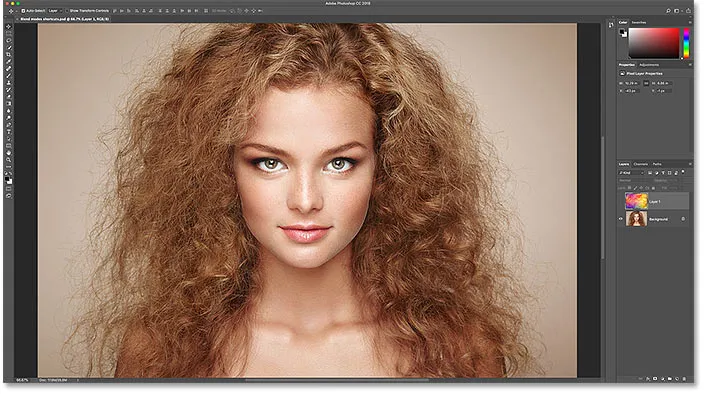
Прва слика. Фото кредит: Адобе Стоцк.
А ако погледамо моју плочу Слојеви, видимо да и ја имам текстуру на слоју изнад ње. Откривам како да преместите слике у исти документ у посебном водичу, тако да ћу горњи слој укључити кликом на икону видљивости :
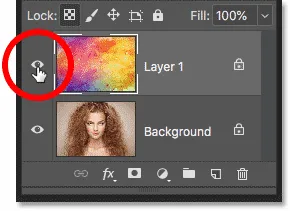
Окретање горњег слоја.
А ево и моје текстуре, такође из компаније Адобе Стоцк:
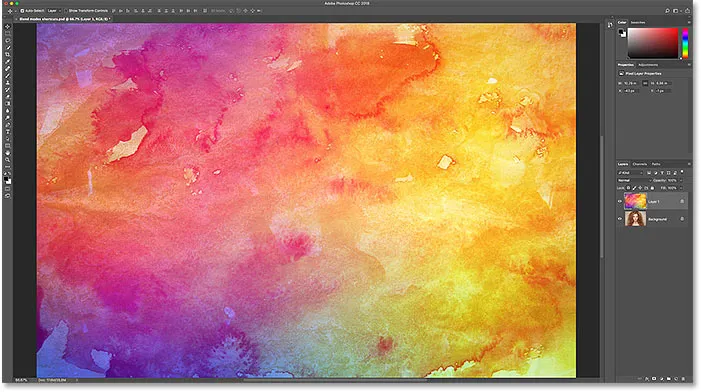
Друга слика. Фото кредит: Адобе Стоцк.
Где можете пронаћи начине мешања слојева
Начини мешања Пхотосхоп-а налазе се у горњем левом делу панела Слојеви, а подразумевани режим мешања је Нормално :
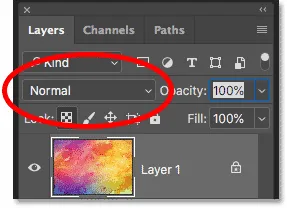
Опција Бленд Моде, подразумевано је постављена на Нормал.
Ако кликнете на опцију Бленд Моде, пронаћи ћете пуно других модова за мешање. Што се тиче Пхотосхоп ЦЦ-а, укупно има 27 модалитета:
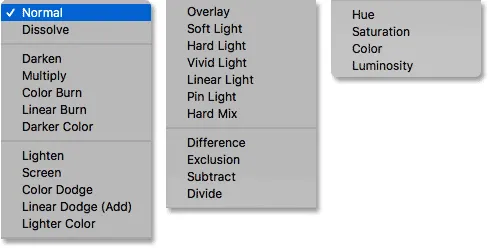
27-слојни начин мешања Пхотосхопа.
Начини мешања слојева према режимима мешања алата у Пхотосхопу
Пре него што наставимо даље, важно је знати разлику између режима мешања слојева и режима мешања алата и рећи ћу вам зашто у трену. Начини мешања слојева налазе се на панелу Слојеви и они контролишу како се слој меша са слојевима испод њега. Али неки од Пхотосхопових алата такође укључују сопствене режиме блендирања. Већина алата за четкање и алата за фарбање имају своје засебне режиме мешања који утичу на сам алат и потпуно су одвојени од начина мешања слојева на плочи Слојеви.
Ако изаберем алатку четкице на траци са алаткама:
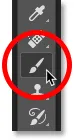
Одабир алата за четкицу.
На траци са опцијама видимо да има сопствену опцију Бленд Моде са сопственим режимима избора. Они могу изгледати исто као и начини мешања на плочи Слојеви, али нису. Ови начини мешања утичу на изглед потеза четкице . Немају утицај на било који слој:
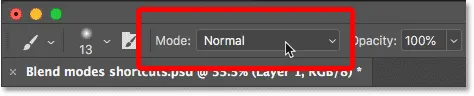
Начини мешања Брусх Тоол утичу на Алат за четкицу, а не на вашу слику.
И није само Брусх Тоол тај који има своје властите режиме блендирања. Остали алати који се односе на четкице, попут четке за исцељивање тачака, алата за клонирање клона и алата за гумице, имају сопствене режиме мешања. А исто тако и Градиент Тоол, па чак и Алат Буцкет Паинт. У ствари, већина алата за четкање и фарбање их поседује:
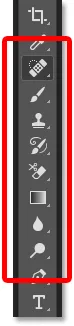
Четке и алати за сликање су груписани у Тоолбар-у.
Разлог зашто ово требате знати је да ако имате неки од ових алата одабран, можете случајно одабрати начин мешања алата када сте стварно желели да изаберете режим мешања слојева . Како бисте користили пречаце за које ћемо научити да прелазимо између режима мешања слојева, прво проверите да ли је изабран алат који нема сопствене режиме мешања. Алат Мове одлично функционира, као и било који од Пхотосхопових алата за избор. Грабим алатку са траке са алаткама, коју такође можете да изаберете притиском на слово В :
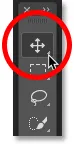
Алат Мове је један од алата без сопствених режима мешања.
Како се крећете кроз режиме мешања слојева
Погледајмо како се брзо кретати кроз модус мешања слојева да бисмо видели ефекат који сваки од њих има на нашу слику.
До уобичајеног (спорог) начина испробавања модуса у Пхотосхопу
Начин на који већина људи испробава модове мијешања је да кликну на опцију Бленд Моде на панелу Слојеви:
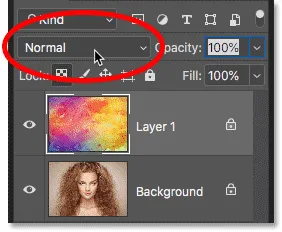
Отварање менија режима бленде.
Тада са листе бирају начин насумичног спајања:
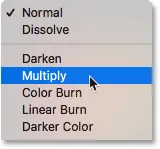
Избор режима случајног мешања.
А онда погледајте шта добијају:
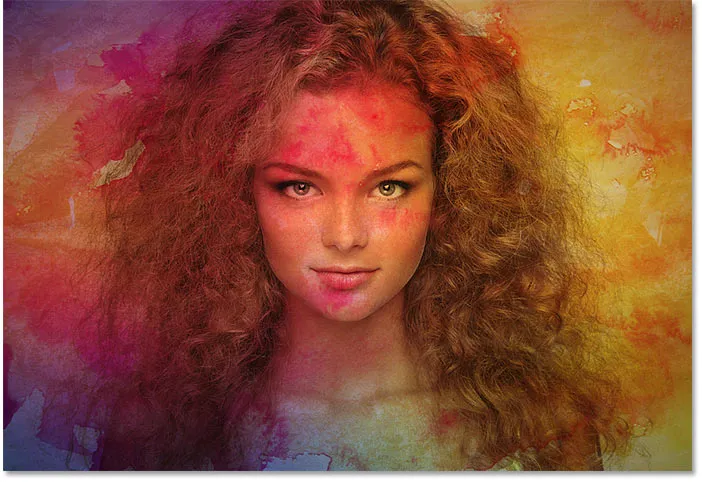
Резултат првог мешања.
Ако им се свиди, супер. Ако не, поново кликните на опцију Бленд Моде и изаберите други режим мешања:

Избор другог начина мешања.
И види да ли им се више свиђа овај резултат:
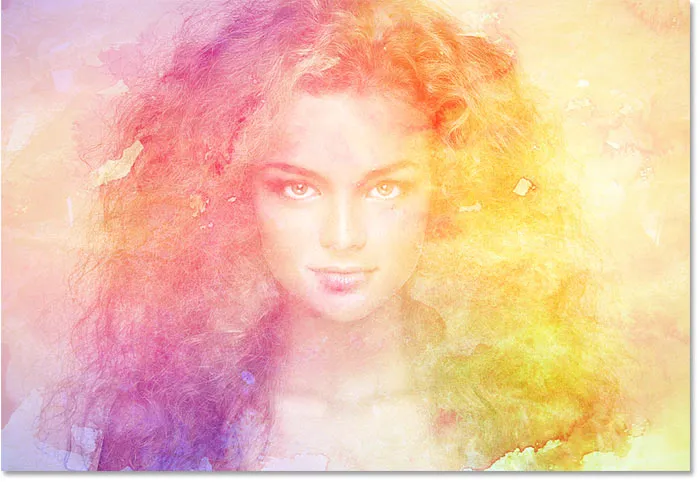
Резултат другог начина мешања.
Затим поново раде исту ствар, бирајући други начин насумичног мешања са листе:
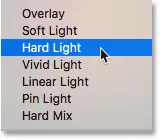
Избор трећег начина мешања.
И упоређујући резултате:
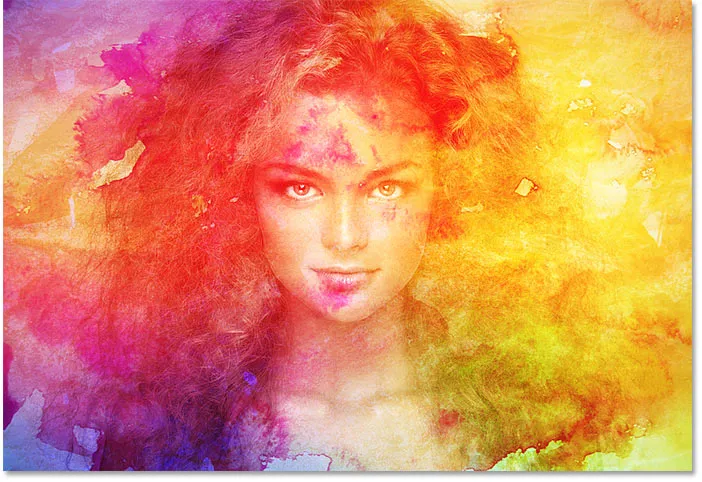
Резултат трећег начина мешања.
Како се крећете кроз модус мешања слојева са тастатуре
Иако је то један од начина рада, постоји и бржи начин, а то је помицање кроз модус мешања са ваше тастатуре. Вратићу свој режим мешања на Нормал :
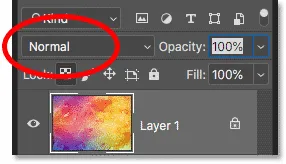
Вратите начин мијешања на Нормал.
Затим, да бисте се кретали напред кроз режиме мешања, притисните и држите тастер Схифт на тастатури и додирните знак плус ( + ) више пута. Једном када пређете кроз свих 27 модова мешања, вратите се у режим нормалне мешања. Да бисте се кретали уназад кроз листу, држите притиснут тастер Схифт и додирните тастер минус ( - ).
Како одабрати модус мешања са тастатуре
Кретање кроз модове блендирања је сјајно када нисте сигурни који режим бленде вам је потребан и само желите да експериментишете. Али ако знате који вам је потребан, можете скочити право на њега са своје тастатуре. Пхотосхоп укључује пречице на тастатури за готово све његове модусове спајања.
Да бисте изабрали режим мешања са тастатуре, притисните и држите тастер Схифт, заједно са вашим тастером Алт (Вин) / Оптион (Мац), а затим притисните слово које је повезано са режимом мешања.
На пример, први начин миксања који сам изабрао раније био је Мултипли . Да бисте на тастатури изабрали режим множења бленде, држите Схифт + Алт (Вин) / Схифт + Оптион (Мац) и притисните слово М. Други који сам изабрао је Сцреен на који можете прескочити тако да држите Схифт + Алт (Вин) / Схифт + Оптион (Мац) и притиснете С. Да бисте прешли на режим преклапања слојева, држите Схифт + Алт (Вин) / Схифт + Оптион (Мац) и тапните на О.
Пречице за Пхотосхоп слој режима мешања - Комплетна листа
Ево потпуне листе пречица на тастатури за Пхотосхоп режиме мешања слојева. Сви дијеле иста два кључа у почетку, било Схифт + Алт на Виндовс ПЦ-у или Схифт + Оптион на Мац рачунару. Једина разлика између њих је одређено слово на крају. Нека слова су очигледна, попут „Н“ за нормално, „М“ за множење и „С“ за екран, док су друга, попут „Г“ за осветљење или „Ј“ за линеарно светло, с временом ћете само запамтити:
| Режим бленде | Пречица на тастатури (Алт = Победа, Опција = Мац) |
| Нормално | Схифт + Алт / Оптион + Н |
| Растопите | Схифт + Алт / Оптион + И |
| Даркен | Схифт + Алт / Оптион + К |
| Помножите се | Схифт + Алт / Оптион + М |
| Боје горе | Схифт + Алт / Оптион + Б |
| Линеар Бурн | Схифт + Алт / Оптион + А |
| Осветлите | Схифт + Алт / Оптион + Г |
| Екран | Схифт + Алт / Оптион + С |
| Цолор Додге | Схифт + Алт / Оптион + Д |
| Линеарни Додге | Схифт + Алт / Оптион + В |
| Прекривање | Схифт + Алт / Оптион + О |
| Софт Лигхт | Схифт + Алт / Оптион + Ф |
| Хард Лигхт | Схифт + Алт / Оптион + Х |
| Вивид Лигхт | Схифт + Алт / Оптион + В |
| Линеарно светло | Схифт + Алт / Оптион + Ј |
| Пин Лигхт | Схифт + Алт / Оптион + З |
| Хард Мик | Схифт + Алт / Оптион + Л |
| Разлика | Схифт + Алт / Оптион + Е |
| Изузеће | Схифт + Алт / Оптион + Кс |
| Нијанса | Схифт + Алт / Оптион + У |
| Засићење | Схифт + Алт / Оптион + Т |
| Боја | Схифт + Алт / Оптион + Ц |
| Светлост | Схифт + Алт / Оптион + И |
Режим блендирања којима недостају пречице
Између Пхотосхопових 27 модуса блендирања, само 4 од њих недостају пречице, а они су тамнија боја, светлија боја, одузимање и подјела . Ретко ћете их, ако икада, користити, али ако вам требају, мораћете да их одаберете на плочи Слојеви:
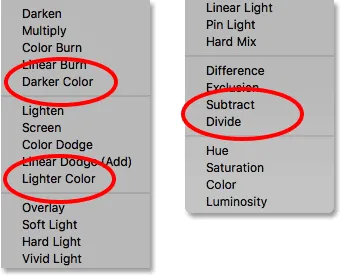
Четири начина мешања без пречица на тастатури.
Како избјећи памћење сваке пречице за мод мијешања
Ево савјета за олакшавање памћења пречица. Иако је укупно 23 пречица, стварно их морате запамтити само неколико; по један из сваке групе мешавина.
Даркен бленд модови
На пример, рецимо да желите да користите један од Пхотосхопових режима затамњења мешавина, који укључују Даркен, Мултипли, Цолор Бурн, Линеар Бурн и Даркер Цолор. Да не бисте меморисали пречицу за сваку, само запамтите главну, а то је Схифт + Алт + М (Вин) / Схифт + Оптион + М (Мац) за Мултипли. Затим користите другу пречицу коју смо раније научили, а то је да држите Схифт и додирнете тастер плус или минус, да бисте се кретали према горе или доле кроз остале у групи:
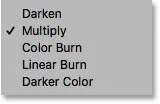
Мултипли је главни модус затамњења.
Начини мешања светлости
Исто важи и за остале групе. Да бисте испробали различите модове за осветљавање (Осветљење, Заслон, Додир у боји, Линеарни Додге (Додавање) и Светлија боја), само притисните Схифт + Алт + С (Вин) / Схифт + Оптион + С (Мац) да бисте скочили на екран бленд моде. Затим држите Схифт и користите тастер плус или минус да бисте се кретали кроз остале:
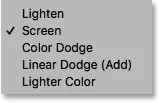
Екран је главни мод за осветљавање.
Начини мешања контраста
За контрастну групу (Оверлаи, Софт Лигхт, Хард Лигхт, Вивид Лигхт, Линеар Лигхт, Пин Лигхт и Хард Мик) притисните Схифт + Алт + О (Вин) / Схифт + Оптион + О (Мац) да бисте прешли на Оверлаи, а затим листајте кроз листу:
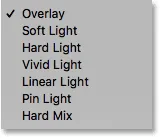
Прекривање је главни начин спајања за појачавање контраста.
Начини мешања боја
А за режиме мешања боја (нијанса, засићење, боја и светлост) притисните Схифт + Алт + Ц (Вин) / Схифт + Оптион + Ц (Мац) да бисте прешли на главни, Цолоур, а затим идите на онај Потребан вам је:
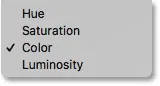
Боја је главни модус за блендирање боја.
Да бисте сазнали више о пет главних начина блендирања Пхотосхопа (множење, екран, прекривање, боја и светлост), погледајте мој топ 5 модус мешања које требате знати.
Како подесити интензитет режима блендирања
Коначно, ако вам се свиђа општи изглед модалитета бленде, али ефекат је прејак, можете да подесите интензитет директно са тастатуре. На пример, прећи ћу на режим мешања линеарног светла притиском на Схифт + Алт + Ј (Вин) / Схифт + Оптион + Ј (Мац):
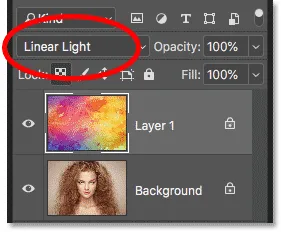
Притисните Схифт + Алт / Оптион + Ј да бисте прешли на линеарно светло.
Волим боје, али укупни ефекат је мало превише:
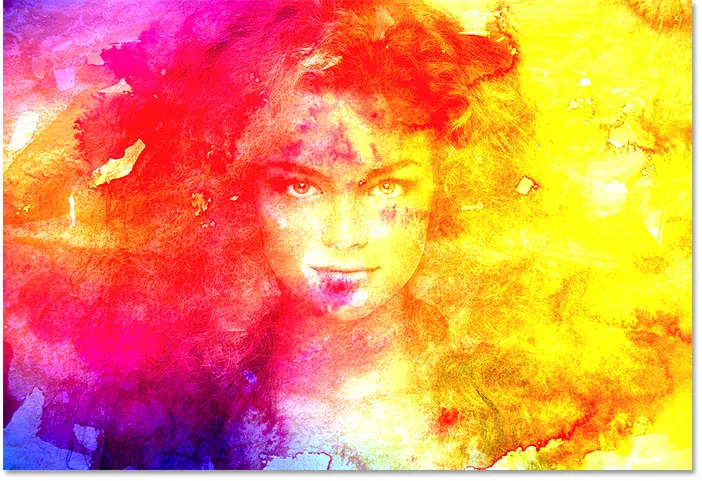
Линеар Лигхт бленд мод делује у пуној снази.
Смањивање непрозирности слоја са ваше тастатуре
Да бисмо смањили интензитет мешања, све што треба да урадимо је да смањимо непрозирност самог слоја. То можете да урадите преко опције Опацити на плочи Слојеви, али можете и да је подесите директно са тастатуре.
Само притисните број од 1 до 9 да бисте скочили вредност непрозирности између 10% и 90% . На пример, непрозирност могу смањити на 50% притиском на 5 на тастатури. Или за одређену вредност, као што је 55%, брзо притисните два броја:
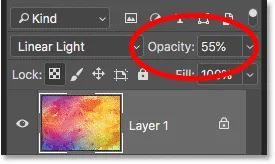
Подешавање непрозирности слоја са тастатуре.
А ево резултата са смањеном непрозирношћу:
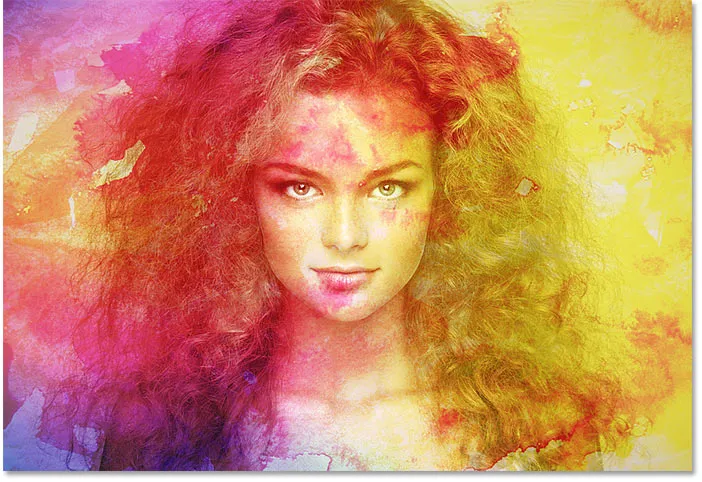
Исти начин мјешавине Линеар Лигхт, али с мањом непрозирношћу.
Прећи ћу на други режим мешања, као што је Сцреен, притиском на Схифт + Алт + С (Вин) / Схифт + Оптион + С (Мац). А затим, да бисте вратили непрозирност на 100%, притисните 0 на тастатури:
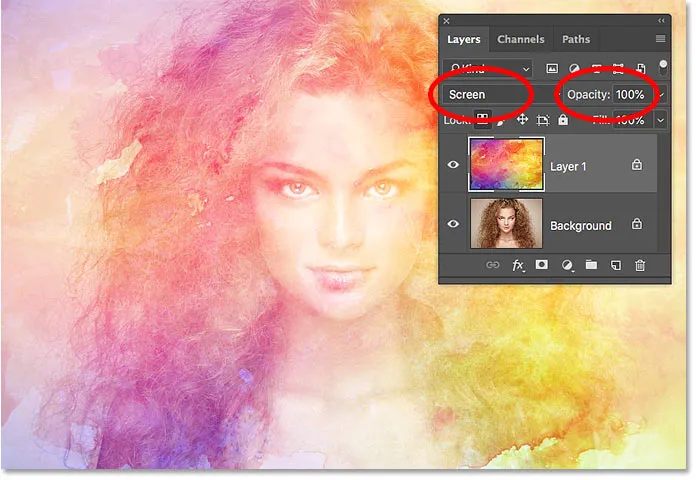
Притисните 0 да бисте вратили јачину ефекта блендирања на 100%.
И ту га имамо! То су савети за уштеду времена које можете користити у режимима мешања слојева у Пхотосхопу! Да бисте сазнали више о модусима мешања, научите како да спајате слике попут филмског постера, како да стопите текст у позадине или чак како да спојите режиме мешања у Пхотосхопу! Или посетите наш одељак са основама Пхотосхоп-а за више туторијала!